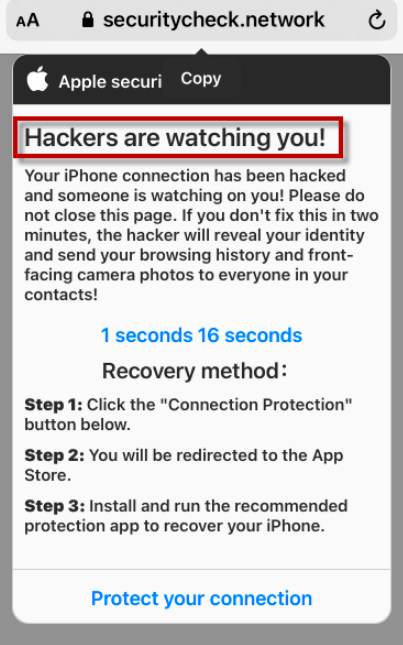¿Qué es “Los hackers te están mirando!” ¿Estafa emergente (Mac)?
Hackers Are Watching You! POP-UP Scam (Mac) es una alerta engañosa que informa falsamente a los usuarios de que sus dispositivos Apple han sido pirateados. Si frecuenta sitios web cuestionables, a menudo puede encontrarse con esta y otras alertas emergentes similares. Si bien puede parecer alarmante para algunos usuarios, la alerta es completamente falsa. Esta y otras alertas similares se utilizan con frecuencia para engañar a los usuarios para que instalen aplicaciones innecesarias y proporcionen su información personal / confidencial / financiera. Si bien las alertas afirmarán estar ofreciendo aplicaciones de seguridad, no confíe en que le proporcionarán una descarga segura. Terminarías descargando algo potencialmente malicioso, si no malware absoluto. Si encuentra esta ventana emergente, simplemente cierre la ventana y continúe navegando normalmente.
Esta falsa alerta de virus afirma que “¡Su conexión de Apple iPhone ha sido pirateada y alguien lo está mirando!”. Si no actúa en los próximos dos minutos, los piratas informáticos supuestamente revelarán su identidad y enviarán su historial de navegación y fotos de la cámara frontal a las personas en sus contactos. La alerta falsa también incluye una cuenta regresiva de 2 minutos, que es esencialmente una táctica de miedo. Cuando los usuarios se enfrentan a una limitación de tiempo, es más probable que actúen rápidamente y no piensen demasiado en la situación. El propósito de esta alerta falsa es persuadir a los usuarios para que hagan clic en el botón “Proteger su conexión”. La ventana emergente lo redirigiría a sitios web cuestionables donde probablemente se le pedirá que proporcione su información personal e incluso financiera.
Si aún no es obvio, esta alerta de iPhone es una completa tontería. En primer lugar, el hecho de que aparezca en su navegador indica que la alerta no es genuina. El malware no puede ser detectado por los navegadores, ya sea en computadoras o teléfonos inteligentes. Por lo tanto, en el futuro, puede ignorar cualquier alerta de virus que aparezca en su navegador. En segundo lugar, el contenido de la alerta no tiene ningún sentido. Además, en los iPhones, Apple no muestra alertas de seguridad como esta. Además, frases como “¡Tu conexión de Apple iPhone ha sido pirateada y alguien te está mirando!” no son realmente lógicas. Estas afirmaciones son simplemente una táctica de miedo utilizada por los estafadores para alarmar a los usuarios lo suficiente como para interactuar aún más con la alerta.
Hay muchas variaciones diferentes de estas estafas, por lo que no es seguro lo que sucedería si interactuara con la ventana emergente y hiciera clic en el botón “Proteger su conexión”. Es probable que sea redirigido a sitios web altamente cuestionables que le piden que instale algo o que desee su información personal / credenciales de inicio de sesión. Por ejemplo, es posible que se le pida que compre una suscripción a alguna aplicación. Caer en este tipo de estafa significa que la información de su tarjeta de pago se enviaría a los ciberdelincuentes que operan esta estafa.
También puede encontrar advertencias similares con números de teléfono que se muestran en ellos. Las alertas con números de teléfono generalmente se conocen como estafas de soporte técnico. Estas estafas generalmente tienen como objetivo que las víctimas llamen a números de soporte técnico falsos para que los estafadores puedan robarles cientos de dólares.
Qué causa los redireccionamientos a estas estafas
Visitar sitios web de alto riesgo es lo que probablemente desencadena estas redirecciones. Ciertos sitios web se consideran de alto riesgo debido a los anuncios que alojan y los redireccionamientos que desencadenan. Los sitios con contenido pornográfico o pirateado, por ejemplo, son particularmente de alto riesgo. Al visitar dichos sitios web, hacer clic en cualquier cosa puede desencadenar una redirección. En los iPhones, no hay mucho que pueda hacer para evitar estas ventanas emergentes, por lo que debe tener mucho cuidado al navegar por sitios que sabe que son de alto riesgo. Aunque la mayoría de esos anuncios y redireccionamientos no son peligrosos siempre y cuando no interactúes con ellos.
En su iPhone, puede modificar algunas configuraciones para bloquear estas ventanas emergentes específicas, aunque la función, desafortunadamente, no es perfecta.
Hackers Are Watching You! POP-UP Scam (Mac) eliminación
Estas ventanas emergentes no son peligrosas siempre y cuando no interactúes con ellas, así que si alguna vez te encuentras con los hackers ¡Te están mirando! POP-UP mientras navega en su iPhone, puede cerrar la ventana. Hasta cierto punto, puede detener estas ventanas emergentes habilitando la función “Bloquear ventanas emergentes” en la configuración de su iPhone. Desafortunadamente, esto no bloqueará completamente las ventanas emergentes, aunque las reducirá. Pero no visitar sitios web de alto riesgo es la mejor manera de evitar ventanas emergentes y redireccionamientos no deseados.
En tu iPhone, abre Configuración, luego Safari y activa la función Bloquear ventanas emergentes . En la misma configuración de Safari, desplázate hacia abajo hasta Avanzado, haz clic en Datos del sitio web y haz clic en Eliminar todos los datos del sitio web. Descarga desinstaladorto scan for Hackers Are Watching You! POP-UP Scam (Mac)Use our recommended removal tool to scan for Hackers Are Watching You! POP-UP Scam (Mac). Trial version of provides detection of computer threats like Hackers Are Watching You! POP-UP Scam (Mac) and assists in its removal for FREE. You can delete detected registry entries, files and processes yourself or purchase a full version. More information about SpyWarrior and Uninstall Instructions. Please review SpyWarrior EULA and Privacy Policy. SpyWarrior scanner is free. If it detects a malware, purchase its full version to remove it.Offers

Detalles de revisión de WiperSoft WiperSoft es una herramienta de seguridad que proporciona seguridad en tiempo real contra amenazas potenciales. Hoy en día, muchos usuarios tienden a software libr ...
Descargar|más


¿Es MacKeeper un virus?MacKeeper no es un virus, ni es una estafa. Si bien hay diversas opiniones sobre el programa en Internet, mucha de la gente que odio tan notorio el programa nunca lo han utiliz ...
Descargar|más


Mientras que los creadores de MalwareBytes anti-malware no han estado en este negocio durante mucho tiempo, compensa con su enfoque entusiasta. Estadística de dichos sitios web como CNET indica que e ...
Descargar|más
Quick Menu
paso 1. Desinstalar Hackers Are Watching You! POP-UP Scam (Mac) y programas relacionados.
Eliminar Hackers Are Watching You! POP-UP Scam (Mac) de Windows 8
Haga clic con el botón derecho al fondo del menú de Metro UI y seleccione Todas las aplicaciones. En el menú de aplicaciones, haga clic en el Panel de Control y luego diríjase a Desinstalar un programa. Navegue hacia el programa que desea eliminar y haga clic con el botón derecho sobre el programa y seleccione Desinstalar.


Hackers Are Watching You! POP-UP Scam (Mac) de desinstalación de Windows 7
Haga clic en Start → Control Panel → Programs and Features → Uninstall a program.


Eliminación Hackers Are Watching You! POP-UP Scam (Mac) de Windows XP
Haga clic en Start → Settings → Control Panel. Busque y haga clic en → Add or Remove Programs.


Eliminar Hackers Are Watching You! POP-UP Scam (Mac) de Mac OS X
Haz clic en el botón ir en la parte superior izquierda de la pantalla y seleccionados aplicaciones. Seleccione la carpeta de aplicaciones y buscar Hackers Are Watching You! POP-UP Scam (Mac) o cualquier otro software sospechoso. Ahora haga clic derecho sobre cada una de esas entradas y seleccionar mover a la papelera, luego derecho Haz clic en el icono de la papelera y seleccione Vaciar papelera.


paso 2. Eliminar Hackers Are Watching You! POP-UP Scam (Mac) de los navegadores
Terminar las extensiones no deseadas de Internet Explorer
- Abra IE, de manera simultánea presione Alt+T y seleccione Administrar Complementos.


- Seleccione Barras de Herramientas y Extensiones (los encuentra en el menú de su lado izquierdo).


- Desactive la extensión no deseada y luego, seleccione los proveedores de búsqueda. Agregue un proveedor de búsqueda nuevo y Elimine el no deseado. Haga clic en Cerrar. Presione Alt + T nuevamente y seleccione Opciones de Internet. Haga clic en la pestaña General, modifique/elimine la página de inicio URL y haga clic en OK
Cambiar página de inicio de Internet Explorer si fue cambiado por el virus:
- Presione Alt + T nuevamente y seleccione Opciones de Internet.


- Haga clic en la pestaña General, modifique/elimine la página de inicio URL y haga clic en OK.


Reiniciar su navegador
- Pulsa Alt+X. Selecciona Opciones de Internet.


- Abre la pestaña de Opciones avanzadas. Pulsa Restablecer.


- Marca la casilla.


- Pulsa Restablecer y haz clic en Cerrar.


- Si no pudo reiniciar su navegador, emplear una buena reputación anti-malware y escanear su computadora entera con él.
Hackers Are Watching You! POP-UP Scam (Mac) borrado de Google Chrome
- Abra Chrome, presione simultáneamente Alt+F y seleccione en Configuraciones.


- Clic en Extensiones.


- Navegue hacia el complemento no deseado, haga clic en papelera de reciclaje y seleccione Eliminar.


- Si no está seguro qué extensiones para quitar, puede deshabilitarlas temporalmente.


Reiniciar el buscador Google Chrome página web y por defecto si fuera secuestrador por virus
- Abra Chrome, presione simultáneamente Alt+F y seleccione en Configuraciones.


- En Inicio, marque Abrir una página específica o conjunto de páginas y haga clic en Configurar páginas.


- Encuentre las URL de la herramienta de búsqueda no deseada, modifíquela/elimínela y haga clic en OK.


- Bajo Búsqueda, haga clic en el botón Administrar motores de búsqueda. Seleccione (o agregue y seleccione) un proveedor de búsqueda predeterminado nuevo y haga clic en Establecer como Predeterminado. Encuentre la URL de la herramienta de búsqueda que desea eliminar y haga clic en X. Haga clic en Listo.




Reiniciar su navegador
- Si el navegador todavía no funciona la forma que prefiera, puede restablecer su configuración.
- Pulsa Alt+F. Selecciona Configuración.


- Pulse el botón Reset en el final de la página.


- Pulse el botón Reset una vez más en el cuadro de confirmación.


- Si no puede restablecer la configuración, compra una legítima anti-malware y analiza tu PC.
Eliminar Hackers Are Watching You! POP-UP Scam (Mac) de Mozilla Firefox
- Presione simultáneamente Ctrl+Shift+A para abrir el Administrador de complementos en una pestaña nueva.


- Haga clic en Extensiones, localice el complemento no deseado y haga clic en Eliminar o Desactivar.


Puntee en menu (esquina superior derecha), elija opciones.
- Abra Firefox, presione simultáneamente las teclas Alt+T y seleccione Opciones.


- Haga clic en la pestaña General, modifique/elimine la página de inicio URL y haga clic en OK. Ahora trasládese al casillero de búsqueda de Firefox en la parte derecha superior de la página. Haga clic en el ícono de proveedor de búsqueda y seleccione Administrar Motores de Búsqueda. Elimine el proveedor de búsqueda no deseado y seleccione/agregue uno nuevo.


- Pulse OK para guardar estos cambios.
Reiniciar su navegador
- Pulsa Alt+U.


- Haz clic en Información para solucionar problemas.


- ulsa Restablecer Firefox.


- Restablecer Firefox. Pincha en Finalizar.


- Si no puede reiniciar Mozilla Firefox, escanee su computadora entera con una confianza anti-malware.
Desinstalar el Hackers Are Watching You! POP-UP Scam (Mac) de Safari (Mac OS X)
- Acceder al menú.
- Selecciona preferencias.


- Ir a la pestaña de extensiones.


- Toque el botón Desinstalar el Hackers Are Watching You! POP-UP Scam (Mac) indeseables y deshacerse de todas las otras desconocidas entradas así. Si no está seguro si la extensión es confiable o no, simplemente desmarque la casilla Activar para deshabilitarlo temporalmente.
- Reiniciar Safari.
Reiniciar su navegador
- Toque el icono menú y seleccione Reiniciar Safari.


- Elija las opciones que desee y pulse Reset reset (a menudo todos ellos son pre-seleccion).


- Si no puede reiniciar el navegador, analiza tu PC entera con un software de eliminación de malware auténtico.
Site Disclaimer
2-remove-virus.com is not sponsored, owned, affiliated, or linked to malware developers or distributors that are referenced in this article. The article does not promote or endorse any type of malware. We aim at providing useful information that will help computer users to detect and eliminate the unwanted malicious programs from their computers. This can be done manually by following the instructions presented in the article or automatically by implementing the suggested anti-malware tools.
The article is only meant to be used for educational purposes. If you follow the instructions given in the article, you agree to be contracted by the disclaimer. We do not guarantee that the artcile will present you with a solution that removes the malign threats completely. Malware changes constantly, which is why, in some cases, it may be difficult to clean the computer fully by using only the manual removal instructions.